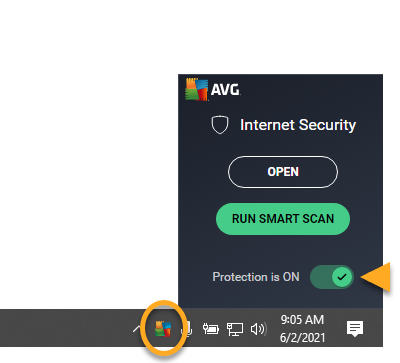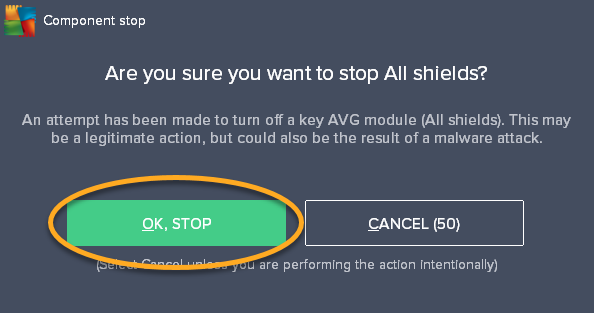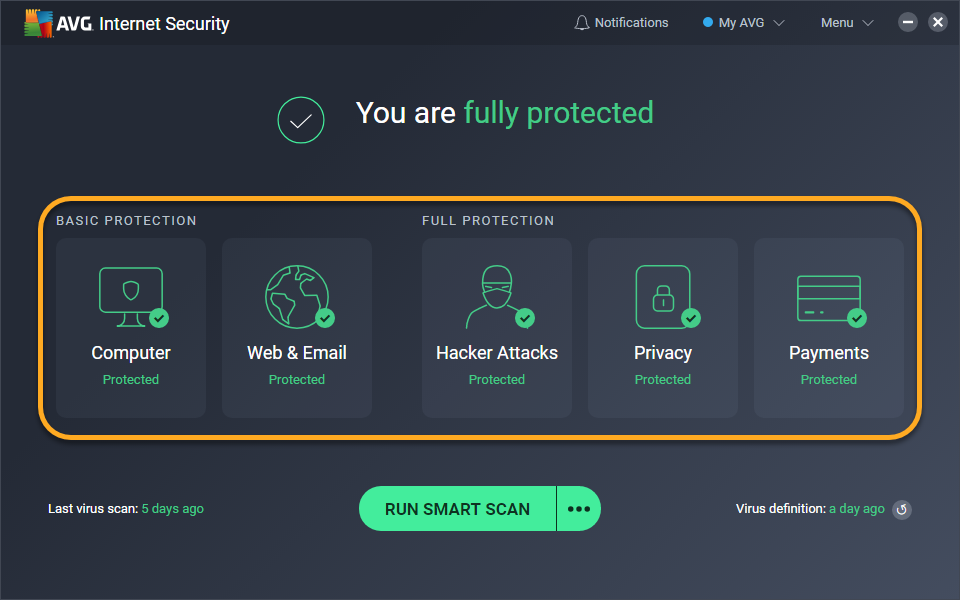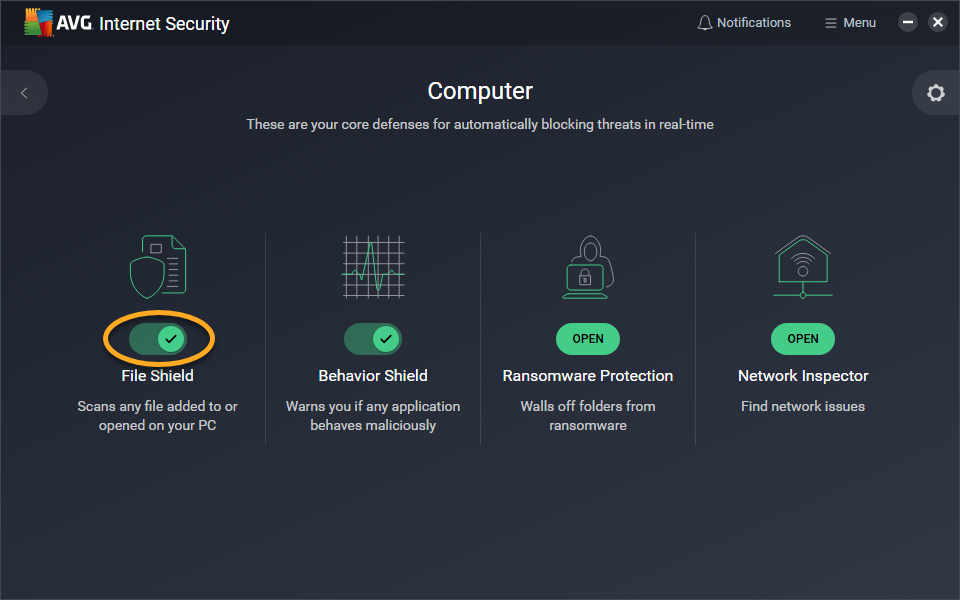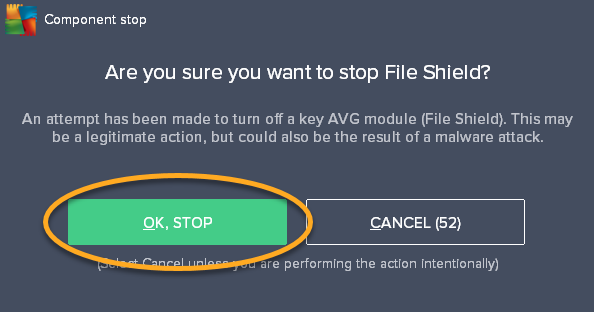AVG Internet Security en AVG AntiVirus FREE bevatten een reeks onderdelen die zijn ontwikkeld om u en uw persoonsgegevens online te beschermen. In dit artikel vindt u instructies om de complete bescherming van AVG of afzonderlijke onderdelen ervan tijdelijk uit te schakelen.
De bescherming van AVG volledig uitschakelen
- Klik met de rechtermuisknop op het AVG-pictogram in het systeemvak op de taakbalk van Windows en klik op de groene schuifregelaar naast Bescherming is INGESCHAKELD.
- Klik op OK, stoppen om te bevestigen dat u de bescherming van AVG volledig wilt stopzetten.
De schuifregelaar wordt rood (UIT) en alle onderdelen van AVG worden uitgeschakeld. De bescherming van wordt AVG automatisch weer ingeschakeld wanneer u de computer opnieuw opstart.
Afzonderlijke AVG-onderdelen uitschakelen
- Open AVG AntiVirus en klik op de tegel van het onderdeel dat u wilt uitschakelen:
- Klik op de tegel Computer om Bestandsschild, Gedragsschild of Ransomwarebeveiliging uit te schakelen.
- Klik op de tegel Web en e-mail om Webschild of E-mailschild uit te schakelen.
- Klik op de tegel Hackeraanvallen om Verbeterde firewall, Password Protection of Externe-toegangsschild uit te schakelen.
- Klik op de tegel Privacy om Webcambescherming of Bescherming van vertrouwelijke gegevens uit te schakelen.
- Klik op de tegel Betaling om Nepwebsiteschild uit te schakelen.
 Sommige tegels zijn alleen beschikbaar wanneer u een betaald abonnement hebt.
Sommige tegels zijn alleen beschikbaar wanneer u een betaald abonnement hebt. - Klik op de groene schuifregelaar (AAN) van het bewuste onderdeel.
- Selecteer wanneer het onderdeel weer automatisch moet worden ingeschakeld.
- Klik op OK, stoppen om de actie te bevestigen.
De schuifregelaar voor het uitgeschakelde onderdeel wordt rood (UIT). Het onderdeel wordt automatisch weer ingeschakeld na de door u gekozen periode. Daarnaast kunt u het onderdeel op elk gewenst moment handmatig inschakelen door stap 1 hierboven uit te voeren en vervolgens op de rode schuifregelaar (UIT) te klikken zodat deze groen (AAN) wordt.
Raadpleeg het volgende artikel voor meer informatie over de functies van afzonderlijke onderdelen van AVG:
- AVG Internet Security 21.x voor Windows
- AVG AntiVirus FREE 21.x voor Windows
- Microsoft Windows 11 Home / Pro / Enterprise / Education
- Microsoft Windows 10 Home / Pro / Enterprise / Education – 32-/64-bits
- Microsoft Windows 8.1 / Pro / Enterprise – 32-/64-bits
- Microsoft Windows 8 / Pro / Enterprise – 32-/64-bits
- Microsoft Windows 7 Home Basic / Home Premium / Professional / Enterprise / Ultimate – Service Pack 1 met Convenient Rollup Update, 32 / 64-bit